Błędy i błędy to jedne z najbardziej frustrujących, ale nieuniknionych aspektów grania. Niestety, nawet tytuły triple-A z dużymi zespołami programistów nie będą odporne na usterki.
Dev Error 6068 to jeden z najczęstszych błędów nękających graczy Call of Duty. Błąd może być spowodowany wieloma przyczynami, w tym uszkodzoną instalacją DirectX, nieaktualnymi lub uszkodzonymi plikami systemu Windows, nieaktualnymi lub uszkodzonymi sterownikami i uszkodzonymi plikami gry.
Jak więc możesz to naprawić?

Uruchom grę jako administrator
Uruchomienie Call of Duty z uprawnieniami administratora może rozwiązać błąd 6068, ponieważ niektóre pliki wymagają dostępu administratora do prawidłowego działania.
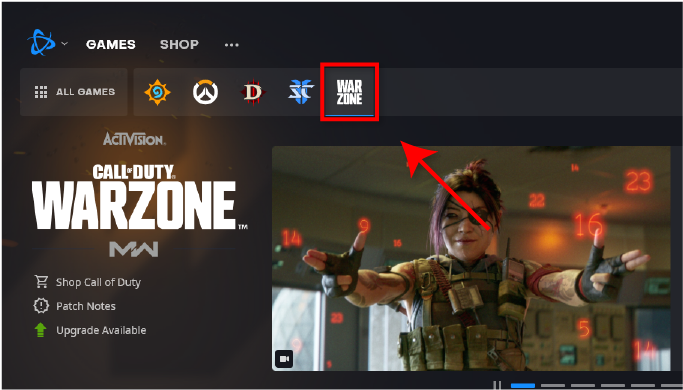
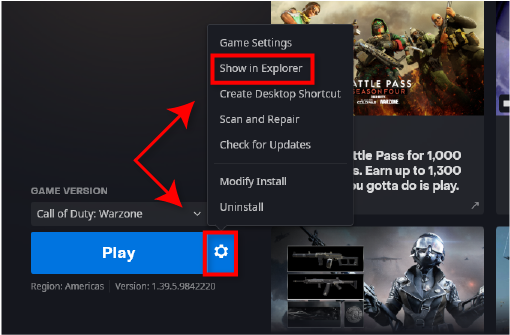
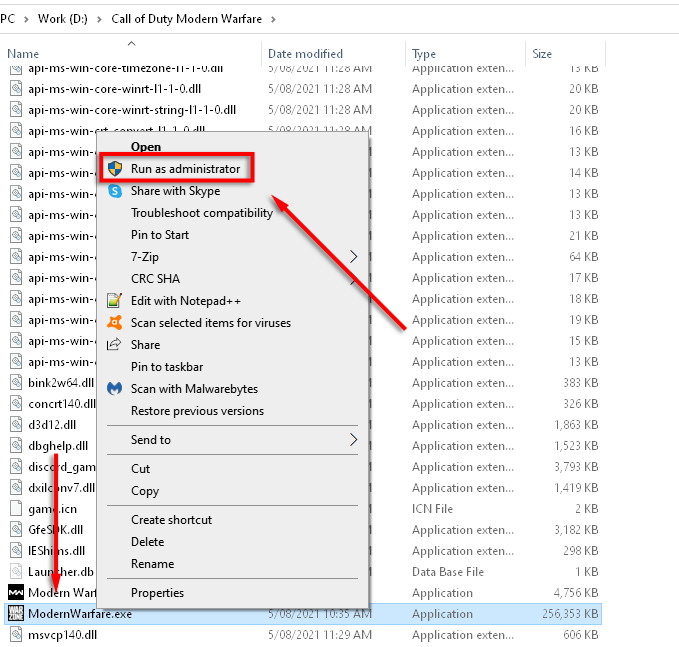
Optymalizuj grafikę i użycie procesora/GPU
Błąd dewelopera 6068 może być spowodowany przez Call of Duty zużywające zbyt wiele zasobów systemowych (zwłaszcza jeśli używasz starszego lub nieoptymalna konfiguracja do gry). Zmniejszenie ustawień grafiki może rozwiązać problem, umożliwiając komputerowi lepsze działanie gry.
Obniż ustawienia grafiki
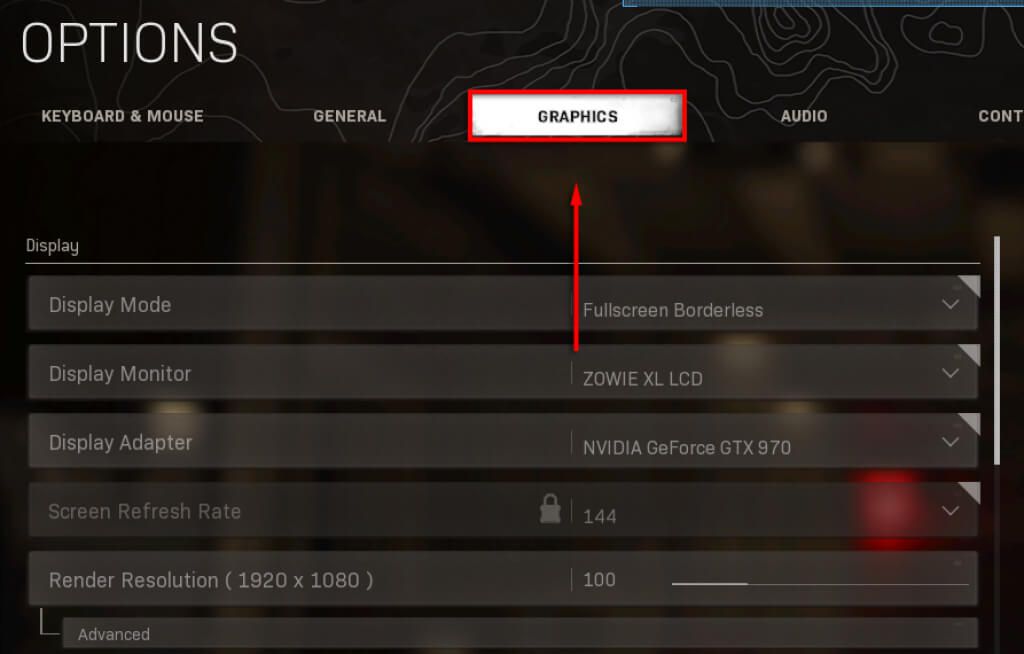
Ustawienia problemów
Wydaje się, że określone ustawienia w Call of Duty: Modern Warfare powodują problemy, w tym błąd dewelopera 6068. -sync, ray tracing, crossplay i g-sync.
Aby je wyłączyć, wykonaj następujące czynności:
W przypadku V-Sync:
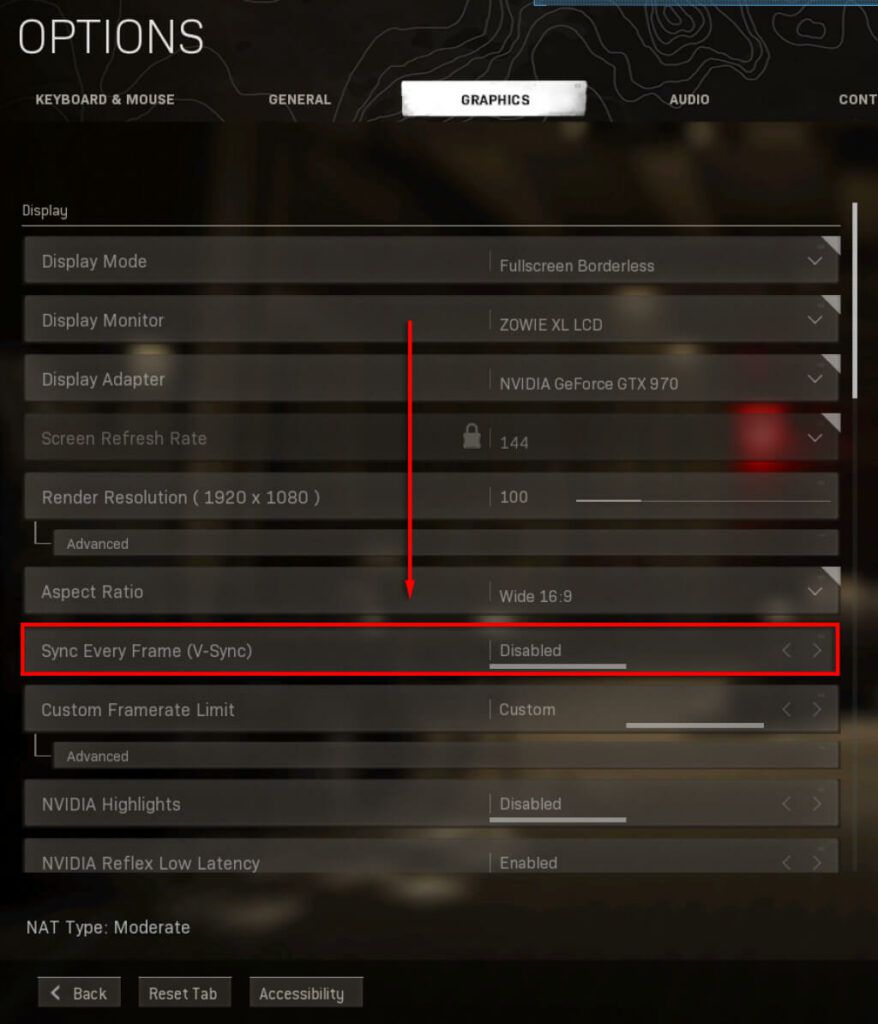
Dla ray tracingu:
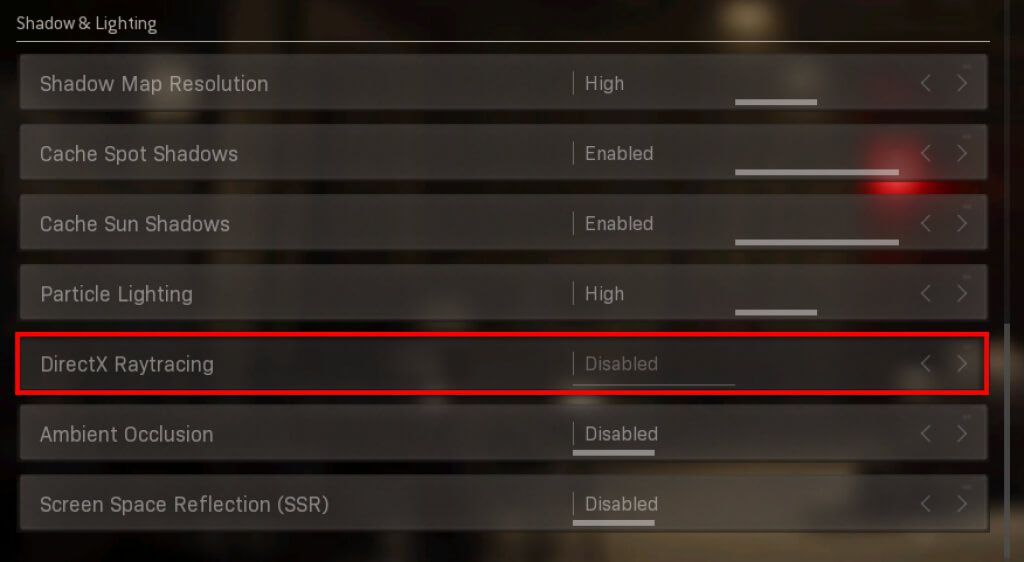
W przypadku rozgrywki międzyplatformowej:
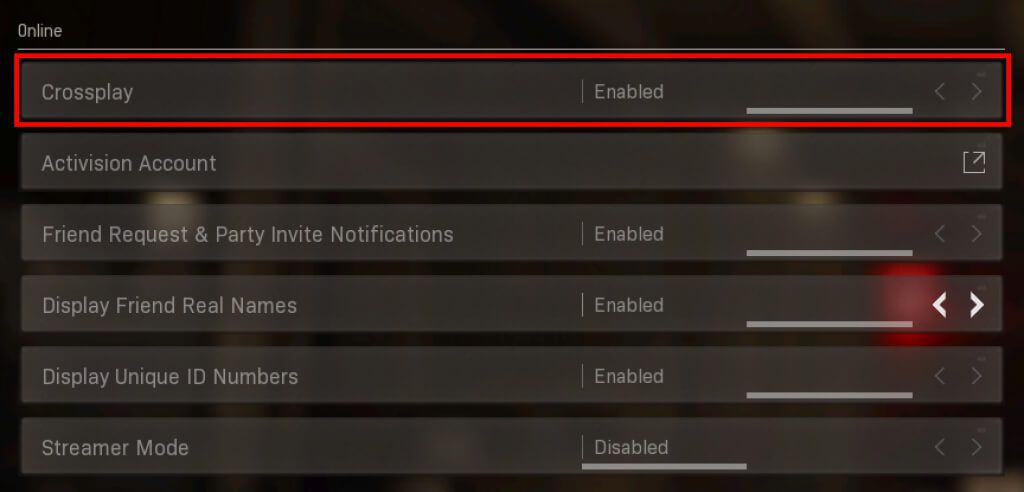
Dla G-Sync:
Uwaga:zalecamy wykonanie każdego z tych kroków osobno, aby sprawdzić, czy to konkretne ustawienie powoduje błąd Dev 6068 dla ty.
Dezaktywuj nakładki na gry i oprogramowanie do monitorowania wydajności
Kilka nakładek na gry powoduje problemy z grami, zwłaszcza jeśli Twój sprzęt jest nieco starszy i ma problemy z uruchamianiem bardziej intensywnych gier. Zamykanie lub zapobieganie tym programom może naprawić błąd Dev 6068.
Sprawdź Nvidia GeForce Experience, Nakładkę AMD, Pasek gier, Nakładka Discord,i MSI Afterburner.
Aby wyłączyć nakładkę Nvidia GeForce Experiencew grze:
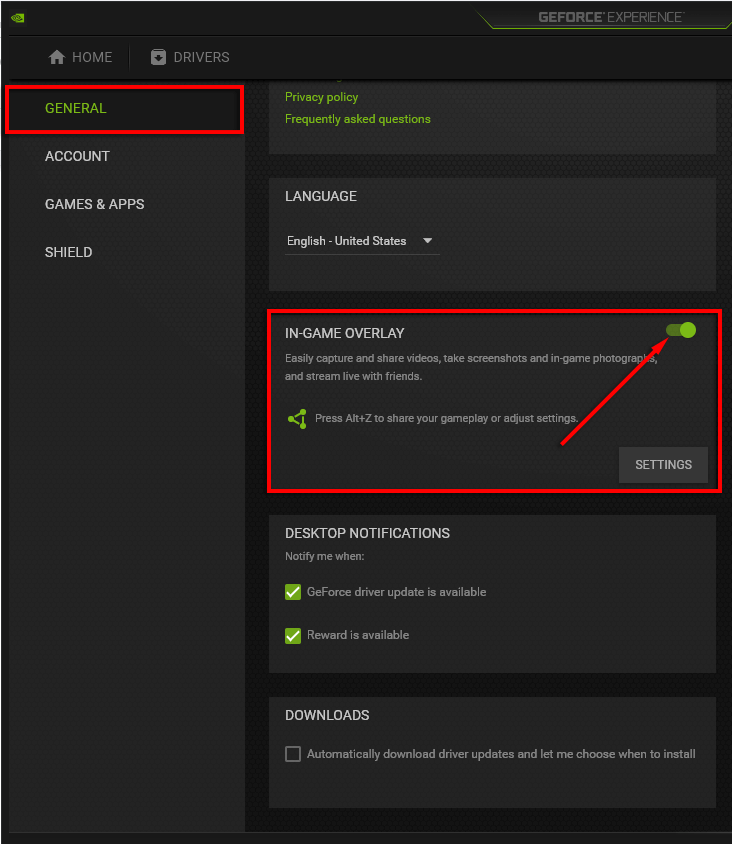
Aby wyłączyć nakładkę AMD:
Aby wyłączyć Pasek gier:
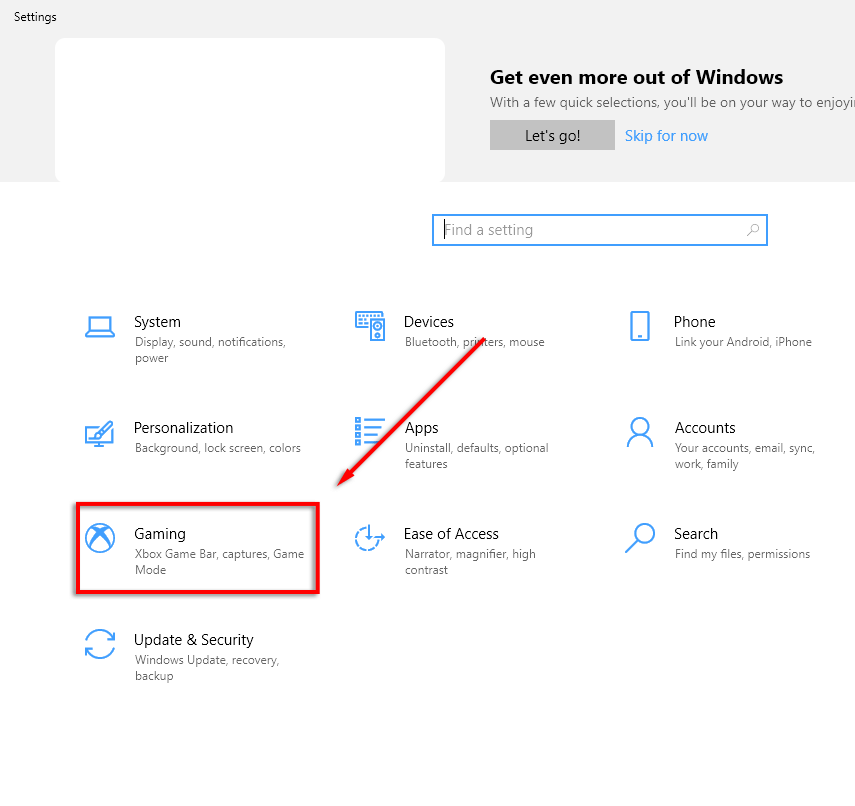
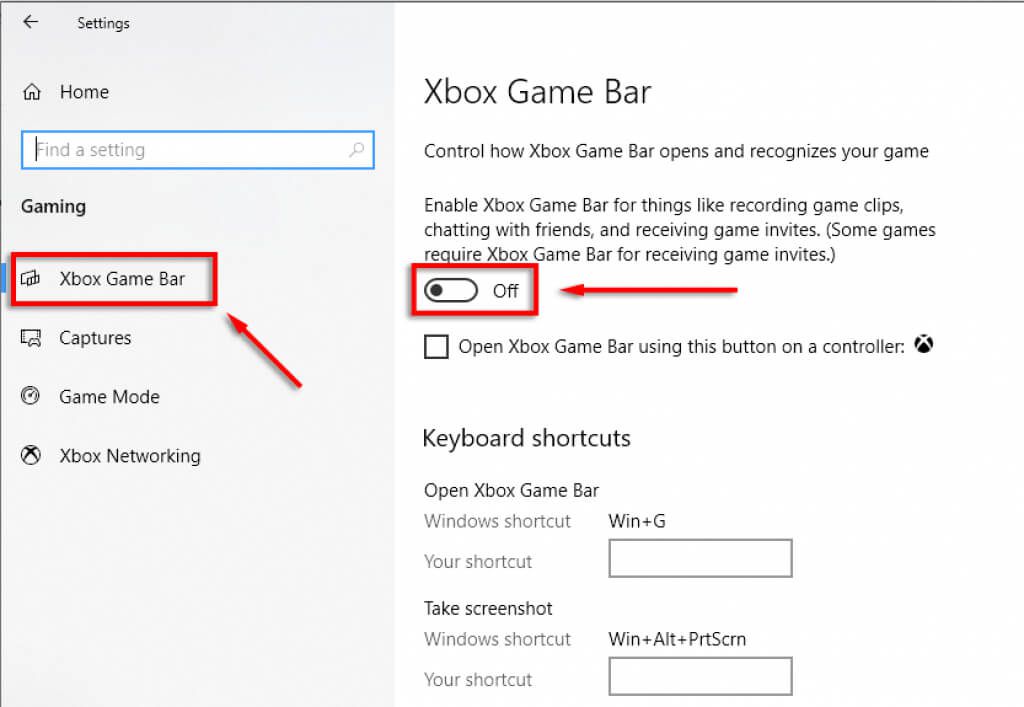
Aby wyłączyć Nakładkę Discord:
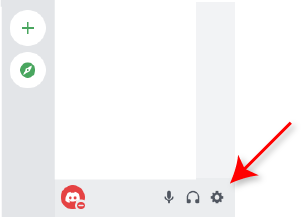
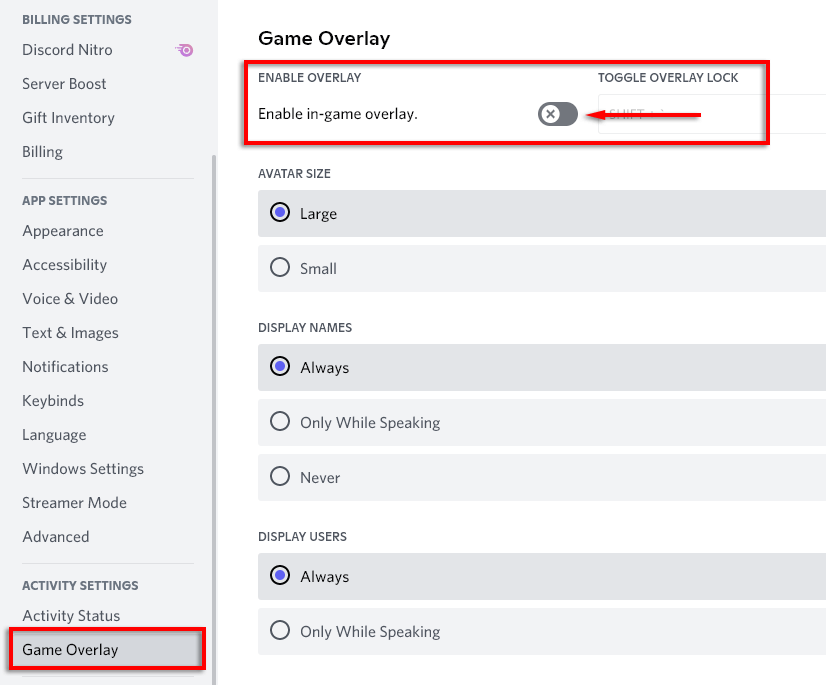
Wyłącz niepotrzebne programy
Niepotrzebne programy będą wykorzystywać zasoby systemowe, które mogą pomóc w uruchomieniu Call of Duty płynniej i unikaj Dev Error 6068.
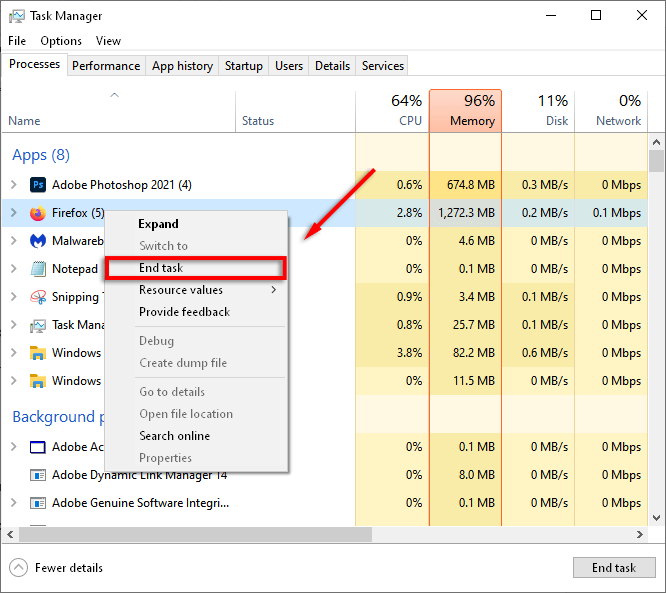
Uwaga:zamykaj programy tylko wtedy, gdy wiesz, czym one są i nie potrzebujesz ich do działania.
Ustaw proces Call of Duty na wysoki priorytet
Zmiana aplikacji Call of Duty na proces o wysokim priorytecie może pomóc, jeśli Twój komputer Obsługa obciążenia procesora i karty graficznej.
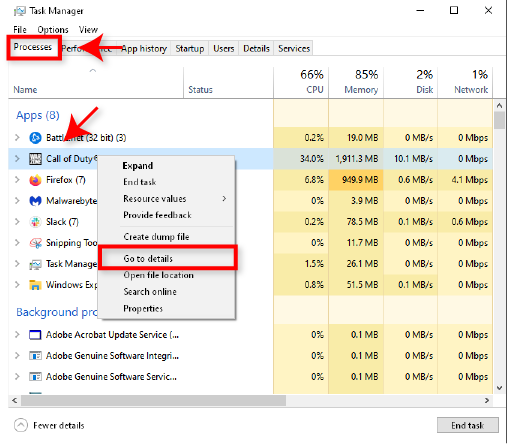
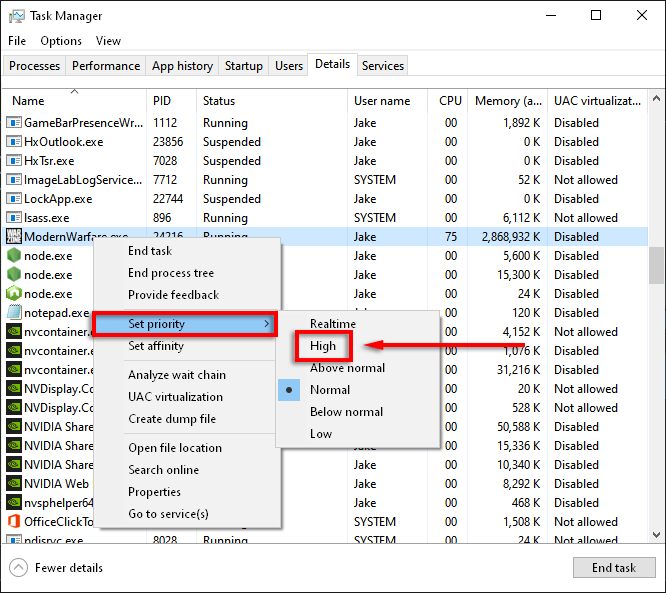
Aktualizacja systemu Windows i sterowników
Utrzymywanie najnowszych wersji systemu Windows i sterowników pomoże uniknąć potencjalnych problemów z komputerem. Aby sprawdzić, czy Twój komputer ma najnowszą aktualizację, wykonaj następujące kroki.
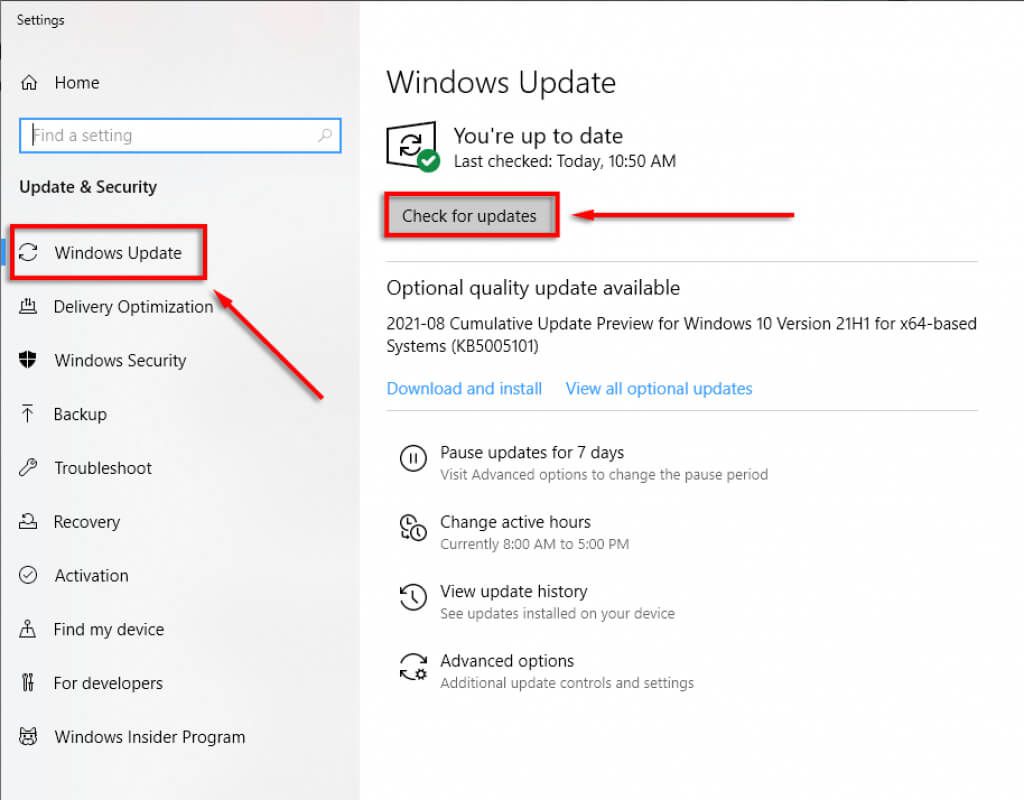
Uwaga:jeśli masz problemy z aktualizacją systemu Windows, spróbuj tego takie poprawki.
Zaktualizuj sterowniki graficzne
Do zaktualizuj sterowniki NVIDIA :
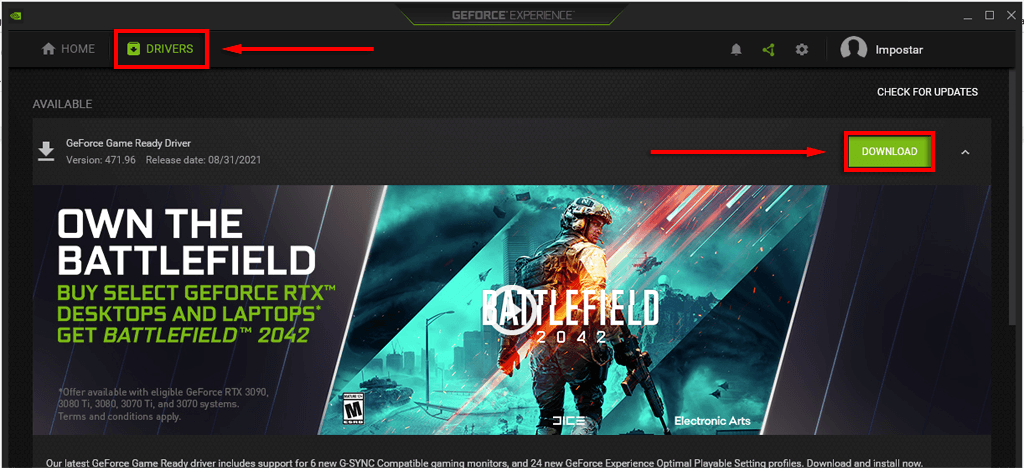
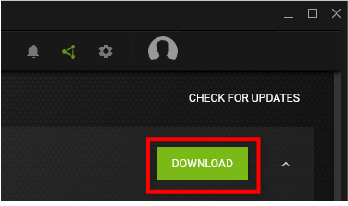
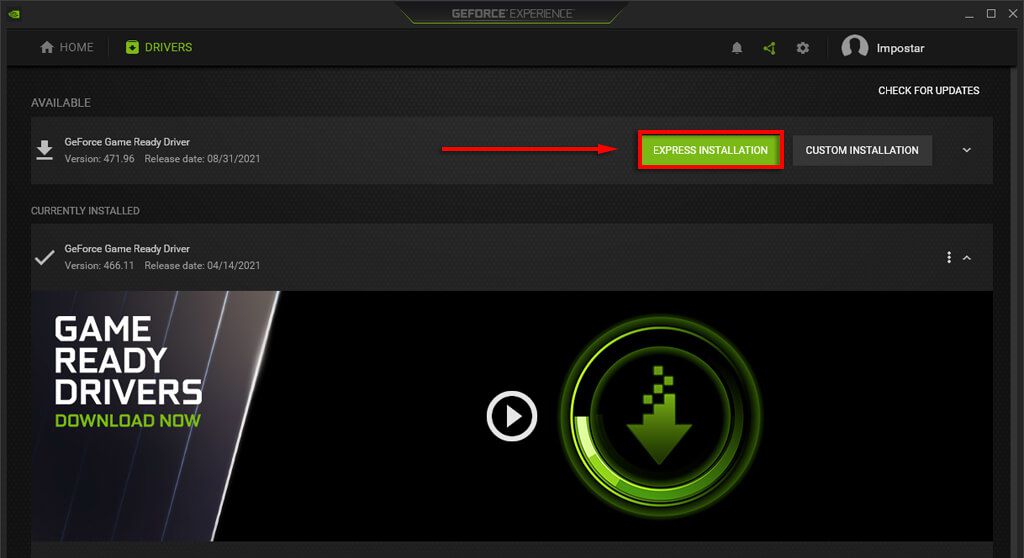
Dla AMD:
Napraw pliki gry
Jak w przypadku każdej gry, pliki Call of Duty mogą ulec uszkodzeniu podczas instalacji (i później). Używanie programu uruchamiającego Battle.net do skanowania i naprawy plików gry może naprawić brakujące pliki.
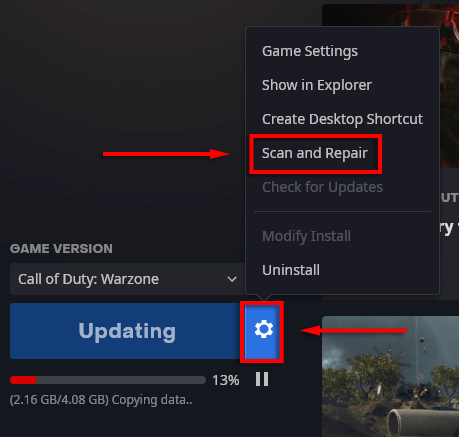
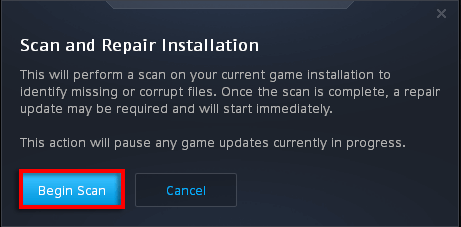
Używaj tylko jednego monitora
Jednym z często zgłaszanych problemów jest to, że Call of Duty Warfare ma problemy z konfiguracją wielu monitorów. Aby sprawdzić, czy tak jest, możesz łatwo odłączyć jeden monitor i zobaczyć, jak działa gra. Jeśli tak, użyj opcji Tylko ekran komputeraw następujący sposób.
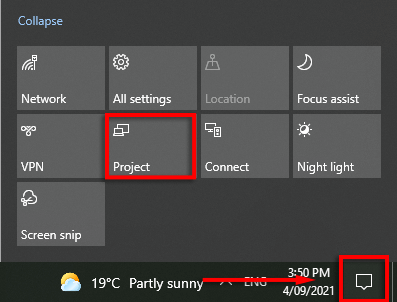
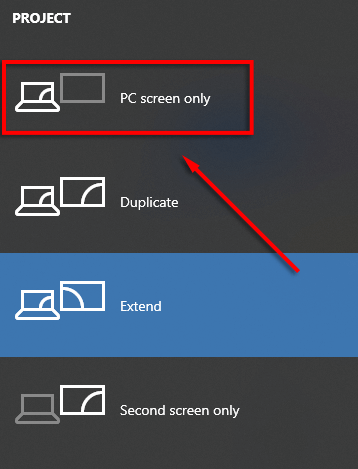
Ustaw Call of Duty Warfare na pełnoekranowy tryb bez obramowania
Jeśli to nie zadziała, możesz spróbować ustawić Call of Duty na pełnoekranowy tryb bez obramowaniai sprawdzić, czy to rozwiązuje problem.
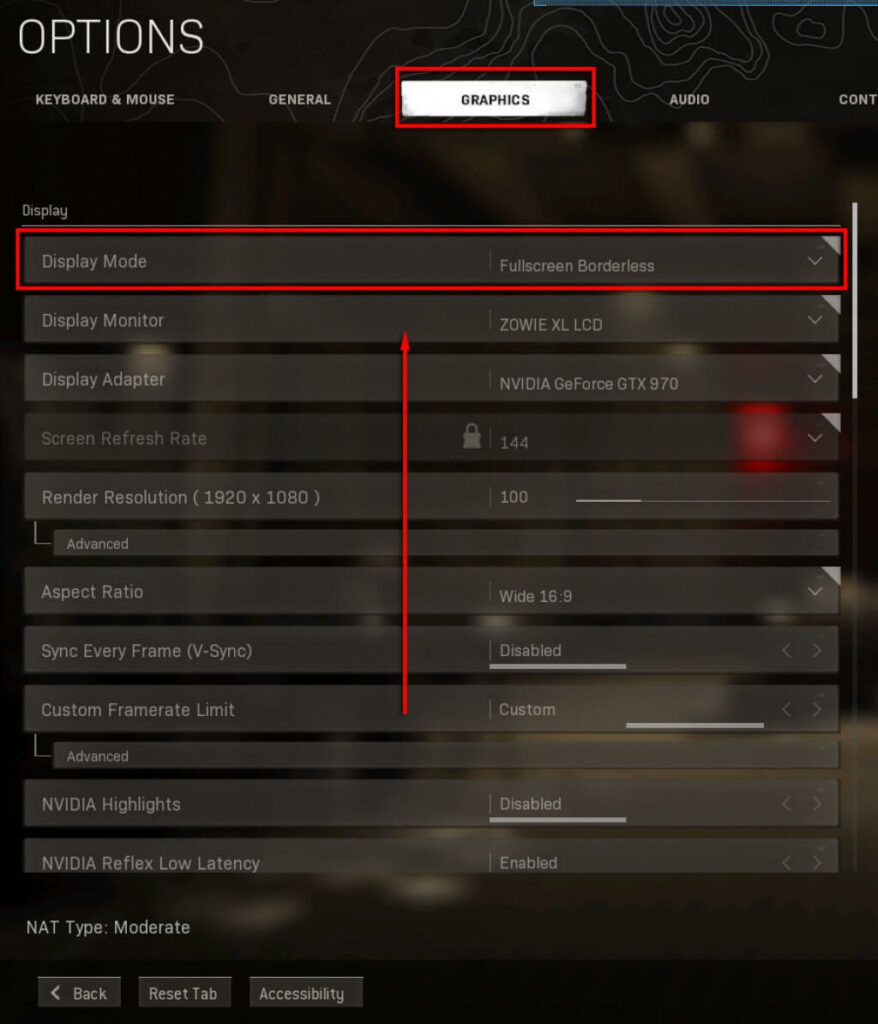
Zmień wartość VideoMemoryScale
Plik gry VideoMemoryScale to opcja, która zmienia ilość pamięci VRAM używanej przez Call of Duty. Zmniejszenie użycia pamięci VRAM może rozwiązać błąd Dev 6068.
C:\Users\xxxx\Documents\Call of Duty Modern Warfare\players
Uwaga:może znajdować się na innym dysku w zależności od komputera.
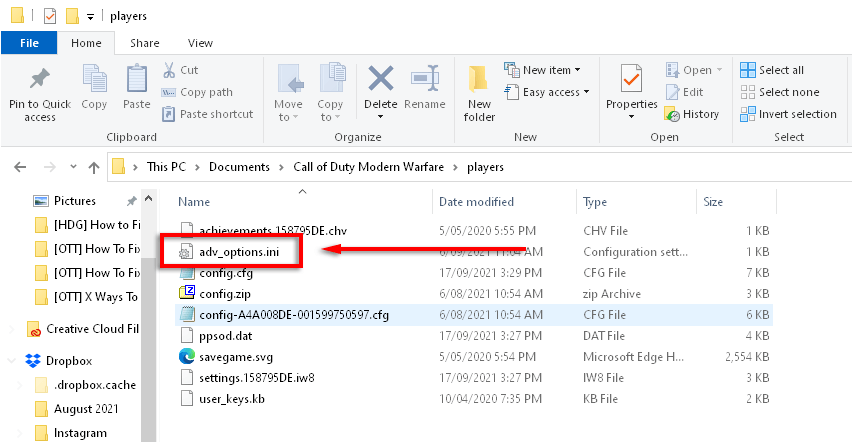
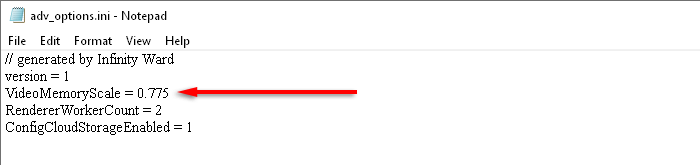
Wymuś uruchomienie z DirectX 11
Wiele gier nie działa poprawnie na nowszym DirectX 12. Może tak być w przypadku Dev Error 6068. Jednak wydaje się, że niektóre gry aby działać lepiej, korzystając z poprzednia wersja DirectX 11. Aby zmusić Call of Duty do działania z DirectX11, wykonaj następujące kroki.
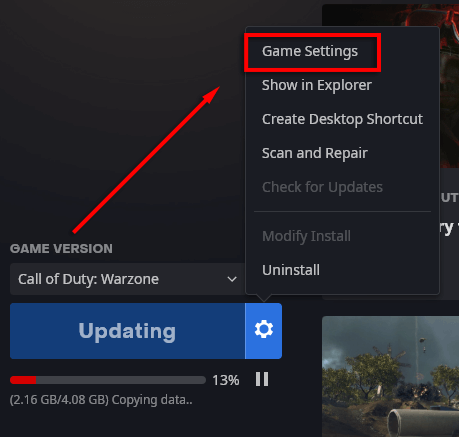
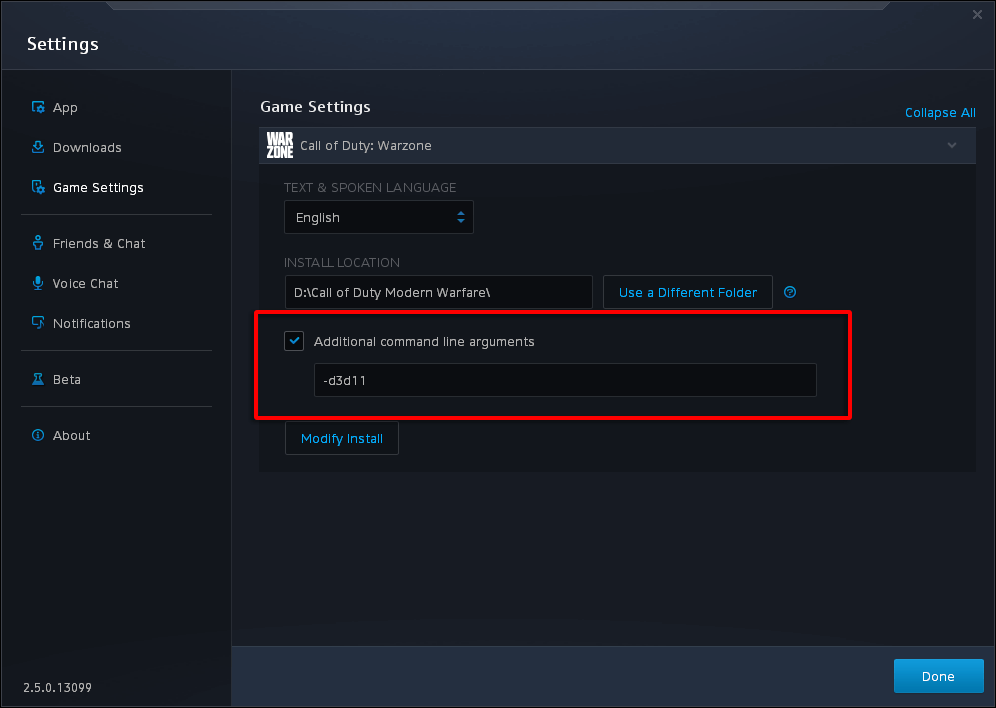
Ponowna instalacja gry
Jeśli skanowanie i naprawa plików gry nie zadziałało, jest mało prawdopodobne, że ponowna instalacja gry zadziała, ale niektórzy użytkownicy zgłaszali, że rozwiązało to ich wydanie. Aby ponownie zainstalować grę:
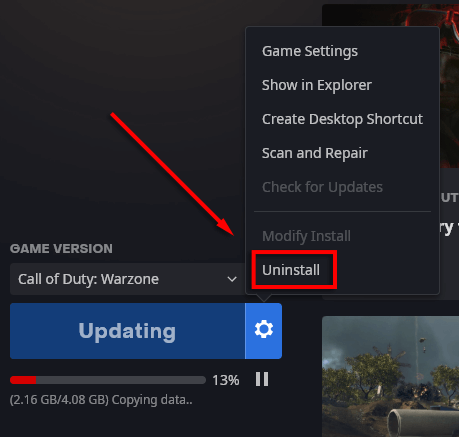
Uruchom polecenia SFC i DISM
Ponieważ błąd 6068 w Modern Warfare może być spowodowany uszkodzonymi lub niestabilnymi plikami systemu Windows, narzędzia do naprawy systemu mogą naprawić ten błąd. Są to narzędzia Kontroler plików systemowych (SFC) oraz narzędzia do obsługi i zarządzania obrazami wdrażania (DISM). Spróbuj uruchomić to narzędzie s, aby naprawić pliki systemu Windows, a następnie ponownie uruchom grę.
Sprawdź swoją pamięć RAM
Częstą przyczyną błędu Dev 6068 jest niezgodna lub dysfunkcyjna pamięć RAM. Chociaż nie ma pewności, w jaki sposób twoja pamięć RAM może powodować problem, wielu użytkowników twierdziło, że zainstalowanie nowszej pamięci RAM naprawiło ich błąd. Możesz także zdiagnozuj i przetestuj swoją pamięć RAM sprawdzić, czy działa poprawnie.
Jeśli nic więcej w tym artykule nie działa, możesz rozważyć uaktualnienie pamięci RAM. Zalecamy robienie tego tylko w ostateczności.
Powrót do Gułagu
Mam nadzieję, że jedna z tych poprawek rozwiązała problem z Dev Error 6068 i możesz wrócić do gry. Jeśli tak, rozważ udostępnienie rozwiązania Activision i społeczności COD: MW, ponieważ pomoże to również innym naprawić ich grę.
Jeśli nic nie zadziałało, miejmy nadzieję, że programiści ustalą główną przyczynę tego błędu i wydadzą poprawkę, która go naprawi!